Cómo traducir fácilmente su tienda WooCommerce (3 formas)
Publicado: 2021-03-02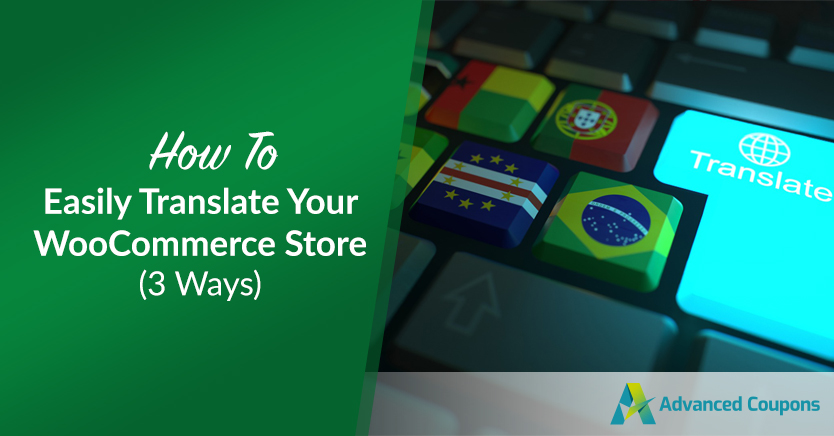
Si posee una tienda en línea y desea expandir su alcance, podría considerar traducirla a diferentes idiomas. Sin embargo, como ocurre con muchos propietarios de sitios, es posible que deba posponer este esfuerzo porque supone que es un proceso largo y complicado.
La verdad es que puedes traducir WooCommerce relativamente rápido. También hay varias herramientas y técnicas que puede usar, dependiendo de diferentes factores, como su presupuesto, objetivos y nivel de experiencia.
En esta publicación, analizaremos los beneficios de traducir su tienda en línea. Luego, lo guiaremos a través de tres métodos que puede usar para traducir WooCommerce. ¡Empecemos!
Los beneficios de traducir su tienda WooCommerce
Hay muchos beneficios al traducir su tienda WooCommerce. Para empezar, hace que su sitio sea más accesible para un público más amplio.
Si los consumidores pueden comprar productos en su idioma nativo, aumentan las posibilidades de que se queden y quizás incluso completen una compra. Esto significa que convertir su tienda en un sitio multilingüe puede generar más tráfico, mayores tasas de retención y participación, y mayores ingresos.
Brindar a los usuarios la capacidad de traducir su tienda WooCommerce a su idioma local también brinda una mejor experiencia de usuario (UX). Ayuda a los visitantes a comprender y navegar más cómodamente, lo que puede ayudarlos a formar una percepción positiva de su marca.
Traducir su tienda WooCommerce puede ser particularmente útil si tiene una audiencia global o está tratando de dirigirse a nuevos mercados en varios países y regiones. Además, tiene una variedad de métodos de traducción que puede usar.
Cómo traducir fácilmente su tienda WooCommerce (3 formas)
Ahora que comprende algunas de las ventajas de traducir su sitio web, veamos cómo hacerlo. A continuación se muestran tres formas de traducir WooCommerce.
1. Instale el complemento WordPress multilingüe (WPML)
Una de las formas más fáciles de traducir su tienda WooCommerce es usar un complemento como WPML:
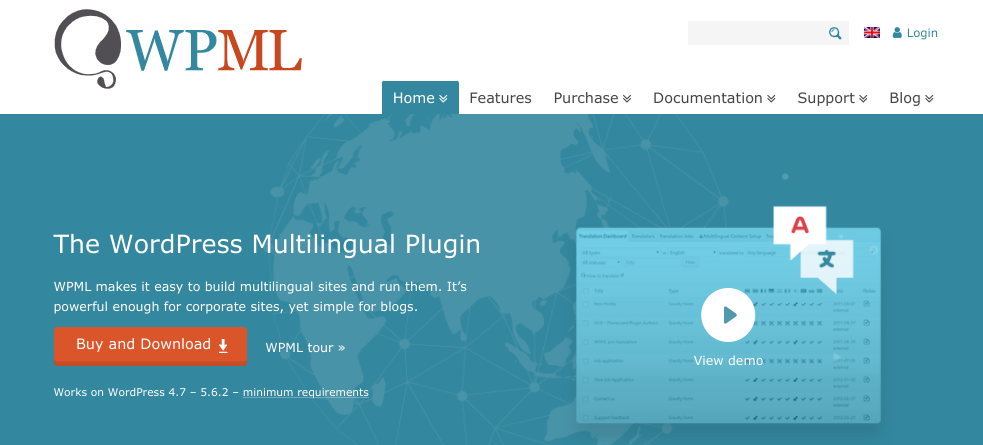
Esta es una herramienta premium de WordPress que es fácil de usar, incluso para principiantes. Le permite integrar su tienda WooCommerce con servicios de traducción de terceros para automatizar el proceso de traducción.
WPML le permite traducir páginas, publicaciones, menús y más. También es compatible con cualquier tema o complemento que use la API de WordPress. Esto incluye nuestro complemento de cupones avanzados para WooCommerce.
Para comenzar, puede registrarse para obtener una cuenta en el sitio web de WPML. Sugerimos optar por el plan CMS multilingüe.
El siguiente paso es instalar y activar el complemento en su sitio. Después de hacer clic en el enlace Registrarse ahora , puede ingresar la clave de su sitio, que se encuentra en el tablero de su cuenta de WPML:
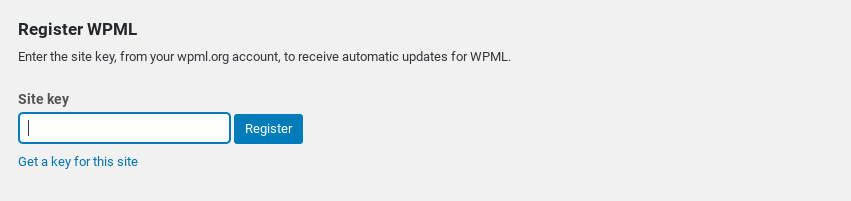
Existe una amplia gama de otros complementos de WPML que puede aprovechar. Puede agregar los cuatro principales navegando a Complementos > Agregar nuevo > Comercial , luego seleccionando Activar después de descargar > Descargar .
A continuación, vaya a WPML > Idiomas . Seleccione el idioma actual de su sitio, seguido del botón Siguiente . En la siguiente pantalla, puede seleccionar todos los idiomas que desee y elegir un orden para que aparezcan en el selector de idiomas:
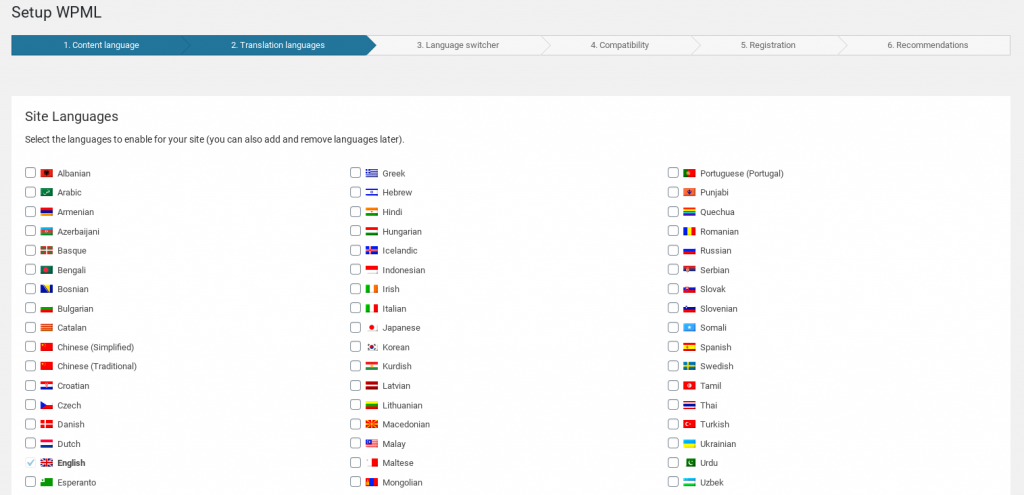
Eventualmente, accederá al asistente de configuración de traducción de WooCommerce. Después de hacer clic en el botón Continuar , puede crear las traducciones faltantes para las páginas de su tienda y seleccionar qué atributos hacer traducibles:
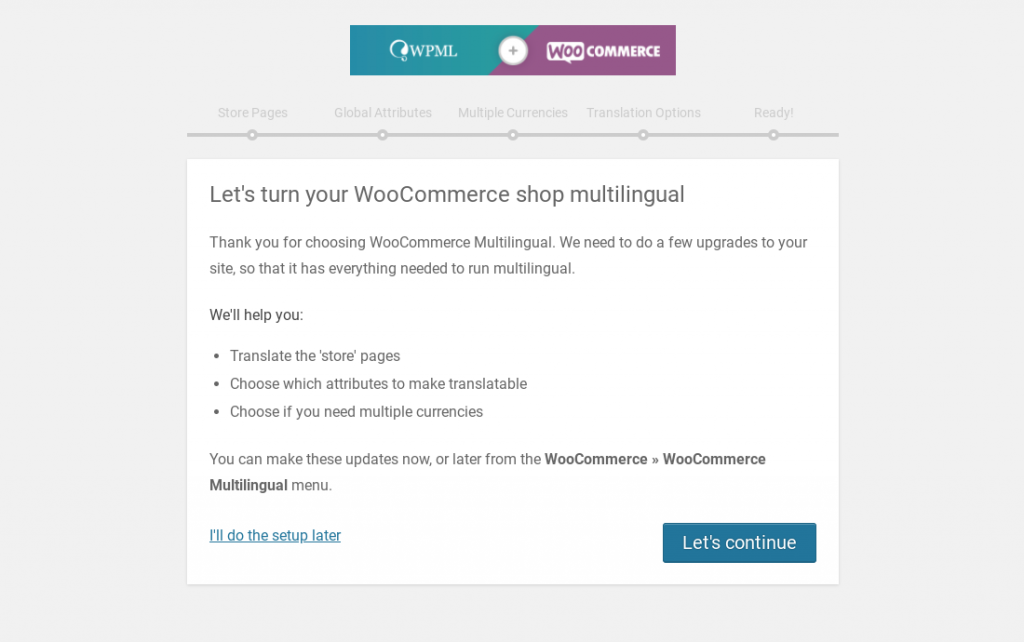
Cuando esté listo para traducir una página, puede navegar a WooCommerce > WooCommerce Multilingual . En la lista de productos, debería ver una columna para los idiomas que seleccionó:
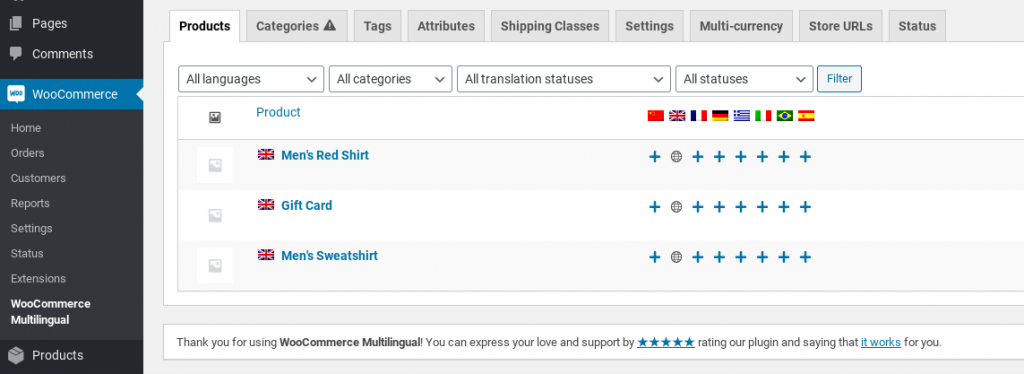
Si hace clic en el icono + de un idioma, accederá a la pantalla de traducción del producto. Aquí es donde ingresará la traducción del texto:
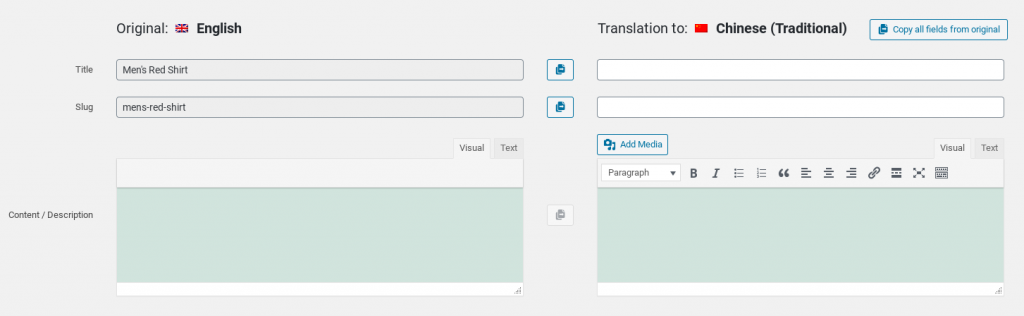
Una vez que haya terminado, seleccione el cuadro Traducción completa en la parte inferior. Finalmente, haga clic en el botón Guardar y cerrar . Luego, puede repetir este proceso para tantas páginas e idiomas como desee.
2. Usa TranslatePress
TranslatePress es otro popular complemento gratuito de WordPress que le permite traducir su sitio web con facilidad:
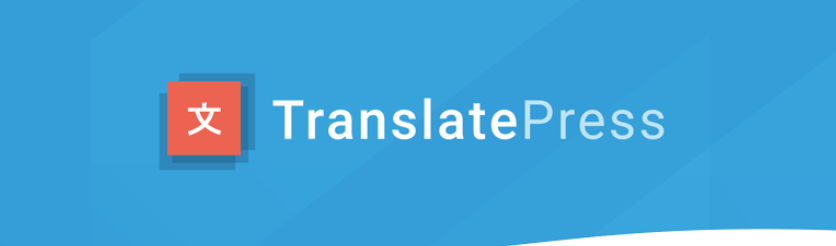
Puede usarlo para traducir una página completa a la vez. También está configurado para funcionar con WooCommerce de forma predeterminada.

Si solo planea traducir WooCommerce a un idioma, puede usar la versión gratuita. Sin embargo, si desea traducirlo a varios (o ilimitados) idiomas, deberá actualizar a la versión Pro.
Para comenzar, primero cree una cuenta e instale y active el complemento en su sitio. Una vez que complete el proceso de instalación, puede navegar a Configuración> TranslatePress> General :
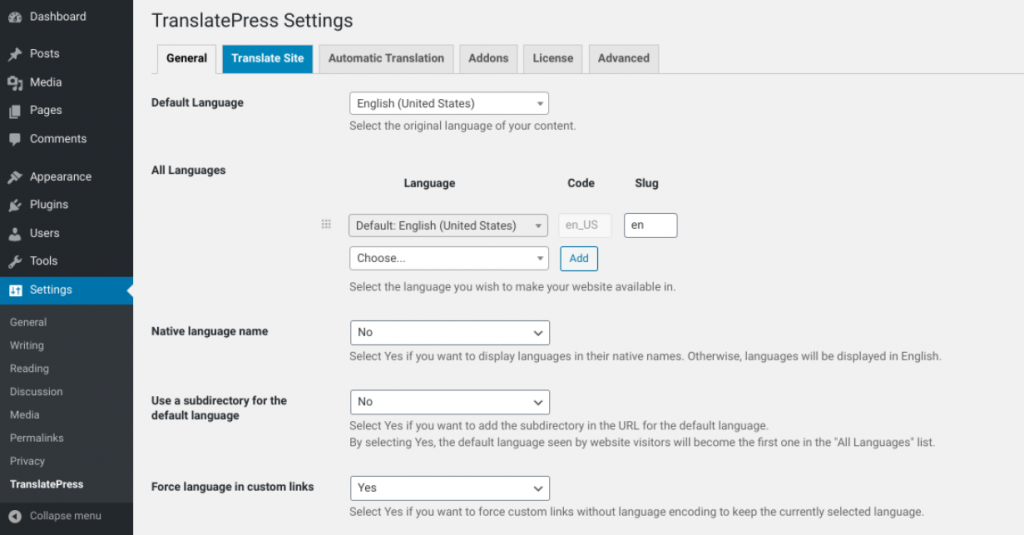
En esta pantalla, puede seleccionar su idioma predeterminado y elegir un idioma adicional para traducir WooCommerce. Simplemente haga clic en el idioma que desee del menú desplegable, luego haga clic en el botón Agregar .
En esta pestaña, también puede configurar otras configuraciones, por ejemplo, cómo desea que aparezca el selector de idioma en la parte frontal de su sitio. Cuando haya terminado, seleccione el botón Guardar cambios en la parte inferior.
Ahora, puede traducir su tienda WooCommerce haciendo clic en la pestaña Traducir sitio en la barra de menú superior:
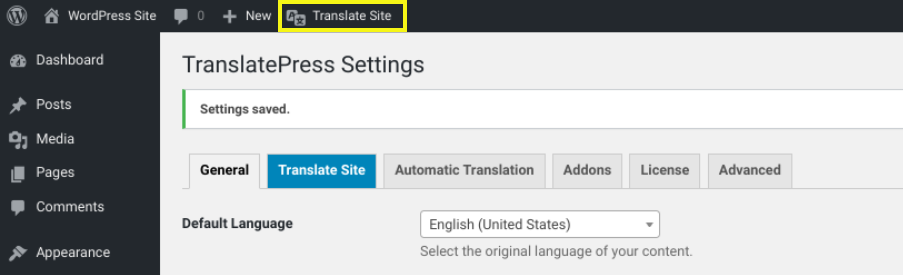
Esto abrirá el Editor de traducción y presentará una vista previa en vivo de su tienda. Puede navegar a través de diferentes páginas de su sitio haciendo clic en los enlaces. Para traducir texto, simplemente seleccione el icono de lápiz junto a él:
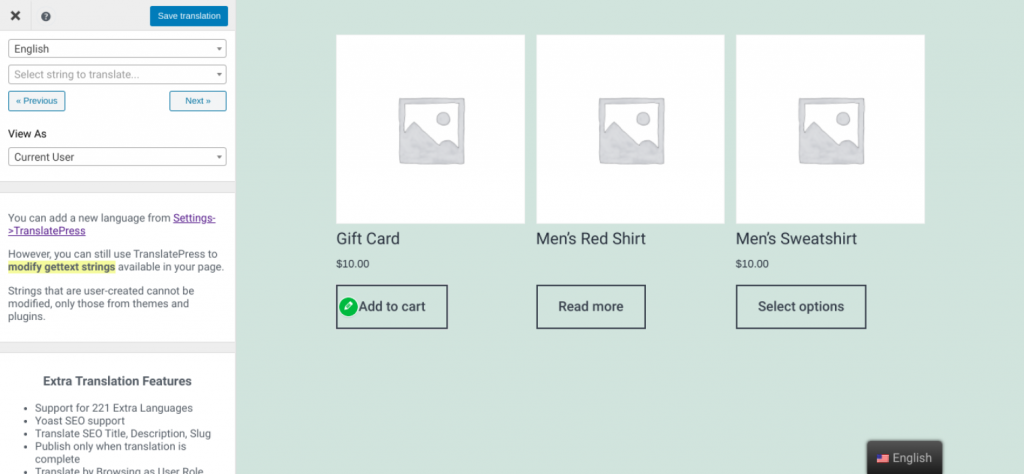
Luego podrá escribir la traducción en el panel de la izquierda. También puede usar Google Translate para hacer esto automáticamente.
Cuando haya terminado, recuerde hacer clic en el botón Guardar traducción en la parte superior. ¡Eso es todo! Ahora puede verificar que funcione correctamente visitando su tienda WooCommerce y usando el selector de idioma.
3. Traduce tu sitio manualmente
También puede utilizar un enfoque manual para la traducción del sitio. Esto es ideal si se siente cómodo trabajando con archivos de WordPress y desea manejar el proceso de traducción usted mismo.
Para hacerlo, puede editar sus archivos de plantilla de objeto portátil (.POT). Este es el archivo de traducción del tema maestro o complemento creado por los desarrolladores que contiene una lista de líneas de texto en el idioma inglés.
Se puede utilizar como base para crear nuevas traducciones. Debería poder encontrarlo dentro de la carpeta de idioma de su complemento o tema.
Una manera fácil de traducir un tema o complemento es usar un software como Poedit:
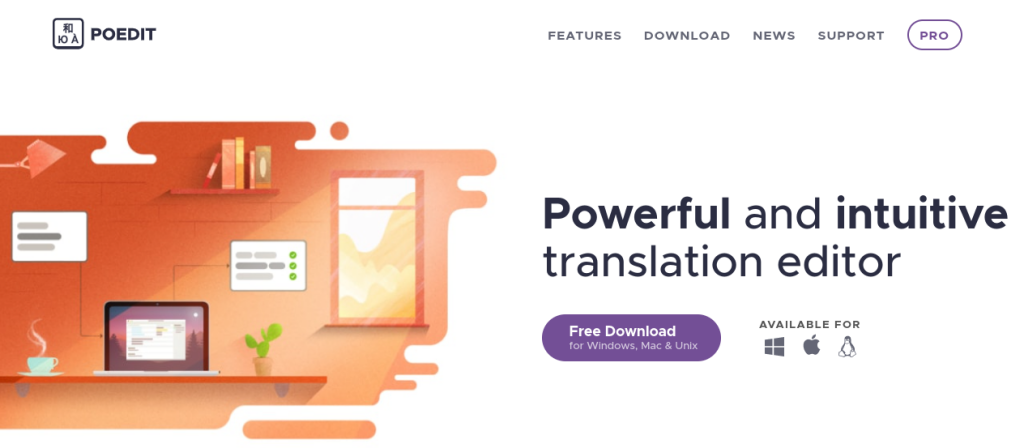
Esta herramienta freemium está disponible para dispositivos Windows, Mac y Linux e incluye una memoria de traducción integrada. La versión Pro también incluye soporte dedicado de WordPress.
Después de descargarlo, puede navegar a Archivo > Nuevo catálogo desde el archivo POT/PO . Seleccione el archivo del complemento o tema que desea traducir, luego seleccione el idioma de traducción.
Cuando guarde el archivo, podrá comenzar a traducir su complemento o tema. Una vez que haya terminado, simplemente puede cargar los archivos en la carpeta de idiomas de su complemento o tema.
Otra opción es usar un complemento de WordPress como Loco Translate:
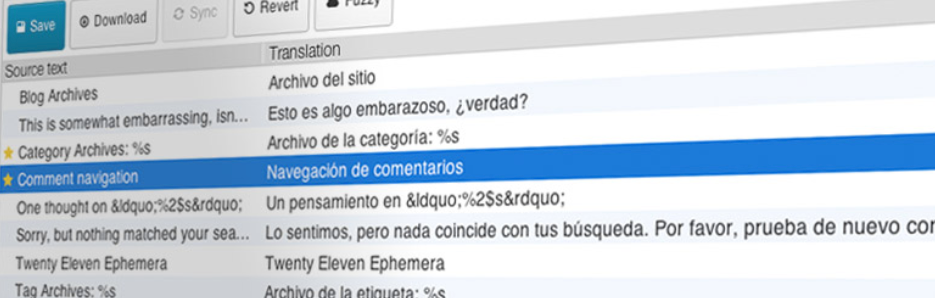
Esta herramienta le permite traducir complementos y temas directamente desde su panel de WordPress. Además de la edición en el navegador, ofrece integración con servicios de traducción automática.
Una vez que lo instale y lo active en su sitio, puede comenzar a usarlo navegando a Loco Translate > Configuración :
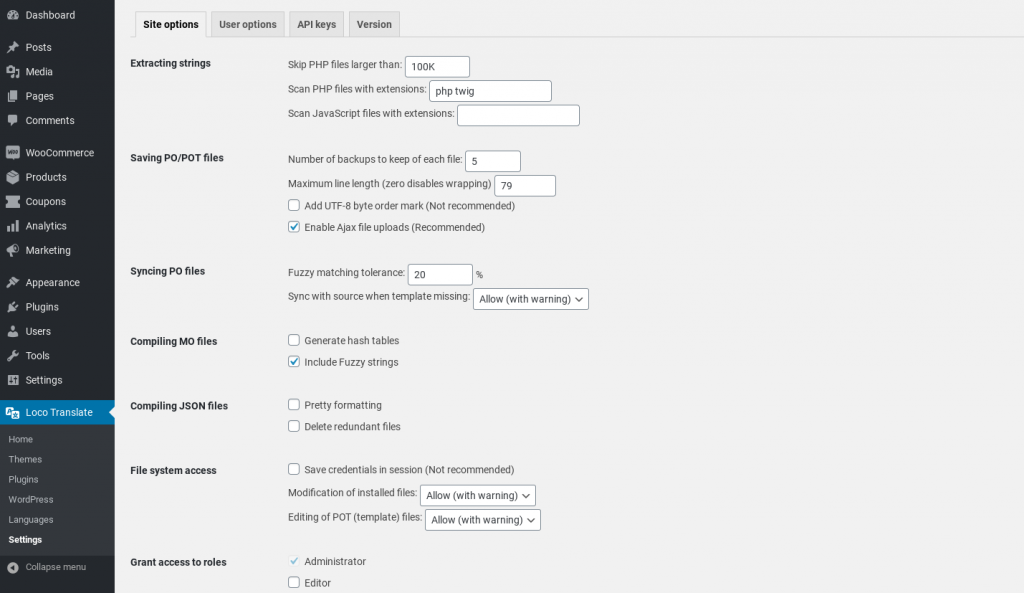
Luego puede traducir complementos y temas navegando a la pestaña Inicio :
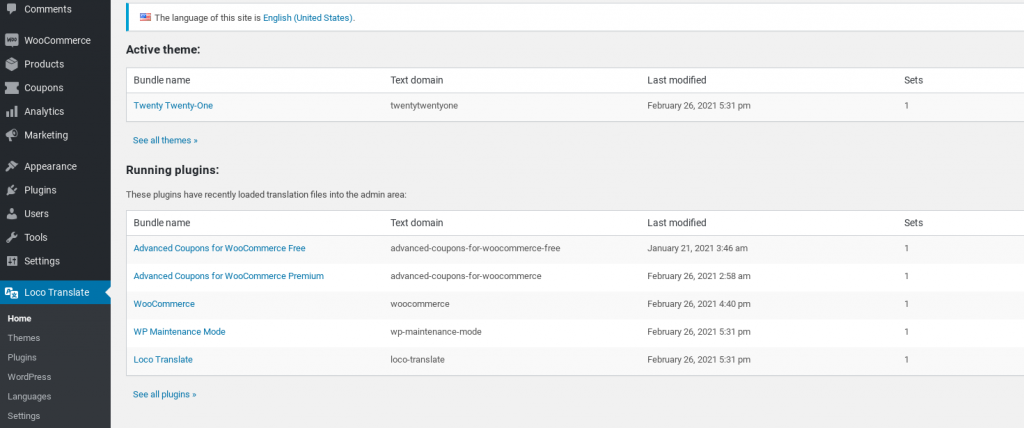
Simplemente haga clic en el complemento o el nombre del tema para comenzar a configurar los ajustes de idioma para cada uno. Para obtener una guía más detallada, puede consultar la documentación oficial del complemento.
Conclusión
Muchos propietarios de sitios web asumen que necesita crear varios sitios web si desea llegar a audiencias que hablan varios idiomas. Sin embargo, traducir tu tienda en línea es bastante simple cuando usas las herramientas adecuadas.
Como discutimos en esta publicación, hay tres métodos que puede usar para traducir WooCommerce:
- Instale el complemento WPML.
- Utilice el complemento TranslatePress.
- Traduce WooCommerce manualmente usando Poedit o Loco Translate.
¿Tiene alguna pregunta sobre la traducción de su sitio web? ¡Háganos saber en la sección de comentarios!
